Macの右上に表示される日付と時刻。これには日頃から不満がありました。
だって、今日の日付しか分からなくて、前後の日付が分からないんですもん。「次の水曜日が何日なのか?」とか「月末って何曜日だ?」とか、そういう情報が一切確認できない。
それではダメなんです。
前後関係が把握できないと、機能としては50点。現在の時刻と日付だけ分かっていても、あんまり役に立たないんです。
そこで採用した「Day-O」と言うアプリ。無料ですが、私のニーズにピッタリとハマり、すぐに常用アプリになりました。
今日はそんなカレンダーアプリのご紹介。それでは参りましょう。
ダウンロードサイト
AppStoreからではなく、以下のダウンロードサイトの一番下からインストールしてください。
▼ダウンロードは上記サイトのココから。
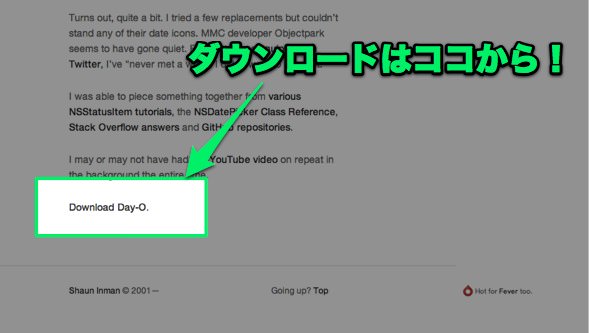
Day-Oで出来ること
▼Macのデフォルトの時計・日付表示はこんな感じ。今日の事は分かっても、明日以降を確認できない。

▼そこで「Day-O」。カレンダー上のアイコンには今日の日付が表示され、時刻も表示されます。

▼アイコンをクリックすると、カレンダーが表示されます。矢印をタップすれば、前後の月に切り替えられます。
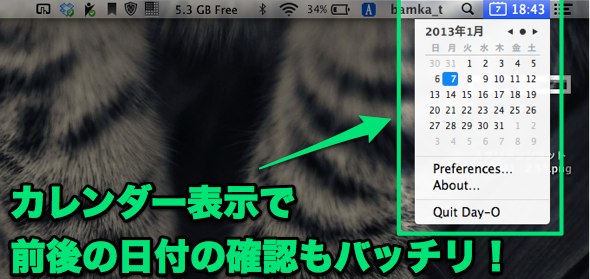
▼アプリの設定画面では、時刻表示の表示方法を変更可能。例えば「9:00PM」にするか「21:00」にするかと、自分でカスタマイズできます。
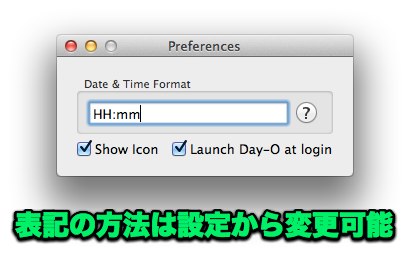
使用するなら、デフォルトの表示はオフにしよう
起動直後はデフォルトのものとダブって表示されてしまうので、デフォルトの方は表示をオフにしましょう。
▼時刻表示をクリックして「"日付と時刻"環境設定を開く…」を選択します。
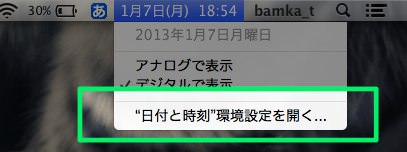
▼「メニューバーに日付と時刻を表示」のチェックを外します。
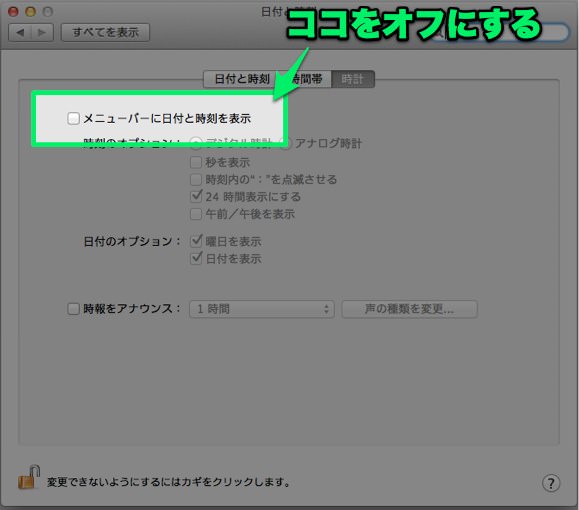
あとがき:デフォルトよりはベター
デフォルトの日付・時刻表示よりは、少なくともベターだと言えます。とりあえず代替しておいて損はないでしょう。無料ですしね。
それでは、今日はこのあたりで。
▼ダウンロードサイト
Day-O // ShaunInman.com

